自宅でのFaceTimeは、背景にも気をつけたい。片付けていない部屋が写り込んでしまうのを避けたいというのは、誰もが思うところだろう。Zoomのようなオンライン会議に特化したアプリでは、背景をCGに置き換えることが可能だが、残念ながらFaceTimeに同種の機能は搭載されていない。この解決策としては、フィルターを使うといいだろう。アニメ調のフィルターをかければ、情報量が落ち、背景に写る部屋もある程度ごまかすことが可能だ。
3.LINEはビジネス用のビデオ会議にも使える
簡易的なビデオ会議ツールとして便利なFaceTimeだが、参加者全員がiPhoneなり、iPadなりを使っているとは限らない。自社だけならツールは統一されているかもしれないが、取引先と打ち合わせするときなどには、使えないケースも出てくるはずだ。無料で使えて手軽で、しかもプラットフォームをまたがって使えるという点では、LINEも役に立つ。
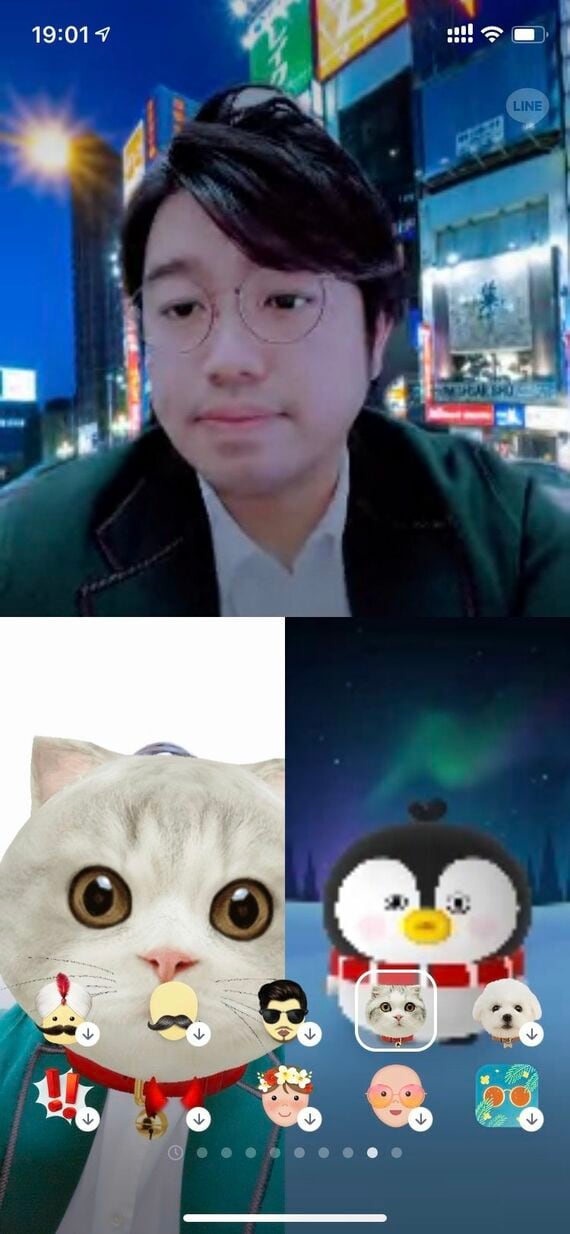
LINEには、FaceTimeと同様、顔を認識してイラストなどに変える機能があるだけでなく、背景だけをCGにすることも可能。自宅でビデオ会議に参加するには、うってつけだ。参加できる人数は最大で200人。さすがにそれだけの人数で会議をやるのは難しいが、部署単位の全体会議など、大人数を集めたいときにも利用できる。
また、PC版のLINEには、近日中に画面共有機能が提供される予定だ。この機能を利用すれば、パワーポイントなどで作ったプレゼンテーション用の資料を出しながら、会議の相手に説明することができるようになる。PCの種類にもよるが、手書きに対応しているものであれば、ホワイトボードの代わりにもなりそうだ。
LINEのグループビデオ通話は、グループトークの画面から呼び出すことができる。「トーク」の画面を開いて、右上の「トークルームを作成」のアイコンをタップし、「グループ」を選択。グループに加えたい人を選択する。グループができたら、画面上部にある通話ボタンをタップして、「ビデオ通話」を選択する。グループビデオ通話に招待した相手は、グループトークで「参加」をタップすればいい。
標準機能ではないが、LINEはほとんどのスマートフォンユーザーがインストールしているアプリ。FaceTimeのようにプラットフォームの制限もないため、幅広い相手と利用できるはずだ。プライベート用のメッセージアプリと思われがちなLINEだが、ビジネスに応用できる機能は意外と多い。
リモートワークだからと気負ってさまざまなツールを探すのもいいが、それだけに時間を取られてしまっては本末転倒。まずは身近なアプリの機能を、改めてチェックしてみよう。
記事をマイページに保存
できます。
無料会員登録はこちら
ログインはこちら
印刷ページの表示はログインが必要です。
無料会員登録はこちら
ログインはこちら
































無料会員登録はこちら
ログインはこちら